Kontekstimenüüs pole ühenduse loomiseks ühtegi eset ja ISO ei ole Windowsis paigaldatud - kuidas seda parandada?
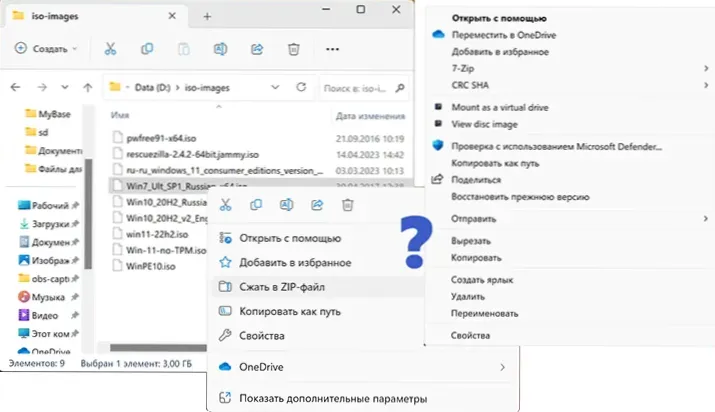
- 3732
- 1170
- Alberto Sauer II
Vaikimisi saavad Windows 11 ja Windows 10 iso-kujundeid automaatselt ühendada süsteemis tavalise optilise kettana: selleks piisab, kui klõpsata pildil oleva hiire pildil või klõpsata sellele parema hiirega nupp ja valige "Ühenda". Kuid mõnikord võite kohata asjaolu, et kontekstimenüüs puudub üksus "Ühenda" ja piltide avamine toimub kas kolmanda osapoole programmis: arhiiv või mõni muu või pole see üldse täidetud.
Selles juhises üksikasjalikult selle kohta, kuidas tagastada Windowsi ISO -piltide üksust ja vaikefunktsioone, ning süsteemi pildi paigaldamiseks.
LISA "Explorer" tagastamine ISO -failide vaikimisi
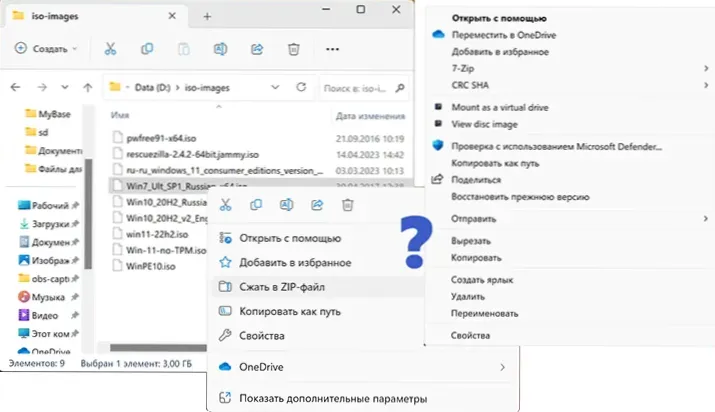
Vaatlusalune probleem tekib tavaliselt pärast mis tahes kolmanda osapoole programmide installimist, mis muudavad ISO -failide assotsiatsioone - arhiivid, tarkvara optiliste ketaste ja teistega töötamiseks.
Kõik, mida tuleb teha, et tagastada üksuse kontekstimenüüsse ja taastada piltide standardne paigaldamine Windows 11 või Windows 10 abil - tagastage vastavad ühendused ISO -failide jaoks:
- Vajutage hiire parema nupuga vastavalt ISO -pildifailile ja valige "Avatud" - "Valige teine rakendus".
- Valige rakenduse valiku aknas punkt "Explorer" ja vajutage nuppu "Alati" (Windows 11) või installige märk "alati kasutage seda rakendust avamiseks .ISO -failid "(Windows 10).
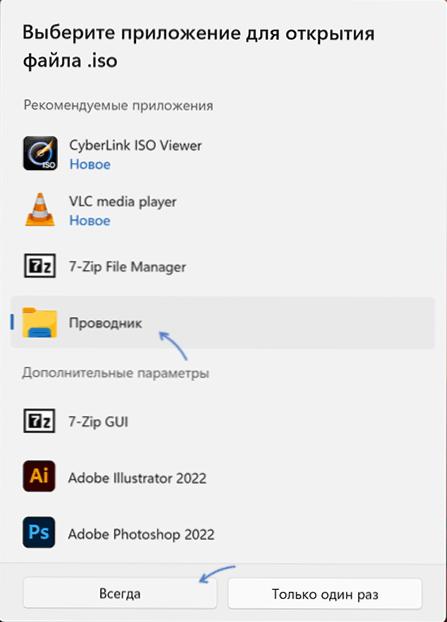
- Pärast pildi avamist, kasutades „juht” ja installides selle alati kasutatud rakendusena, kuvatakse üksus „Connect” uuesti kontekstimenüüsse vaikimisi (pärast topeltklõpsake pildifailil).
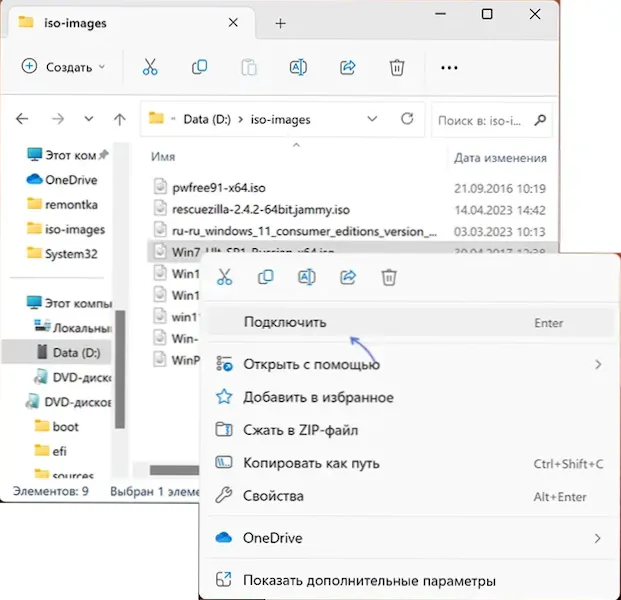
Saate kasutada muid viise, kuidas dirigendi vaikimisi rakenduseks iso-kujude jaoks kasutada: näiteks:
- Vajutage pildifaili paremat nuppu ja valige "Atribuudid".
- Minge vahekaardile "Üldine".
- Vajutage nuppu "Muutke", valige "Explorer" ja rakendage sätted ".
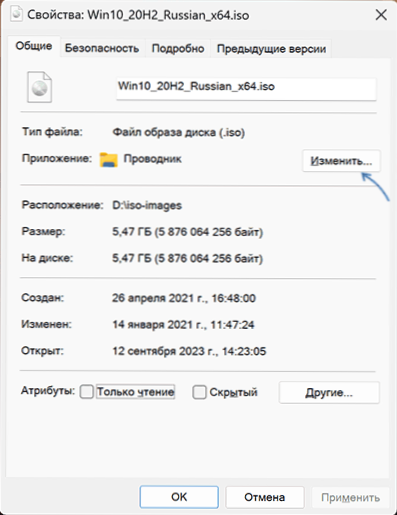
Lisateavet artiklite kohta lugege: Windows 11 vaikerakenduste seadistamine, vaikerakendused Windows 10.
ISO -pildi paigaldamine dirigendi poolt ilma vaikimisi eesmärgita
Windowsi dirigendiriistade kasutamine ISO -piltide ühendamiseks on võimalik ilma selle rakenduse eesmärgita:
- Pärast ISO -faili valimist Windows 11 Exploreris real või menüüs on üksus "Ühenda" saadaval.
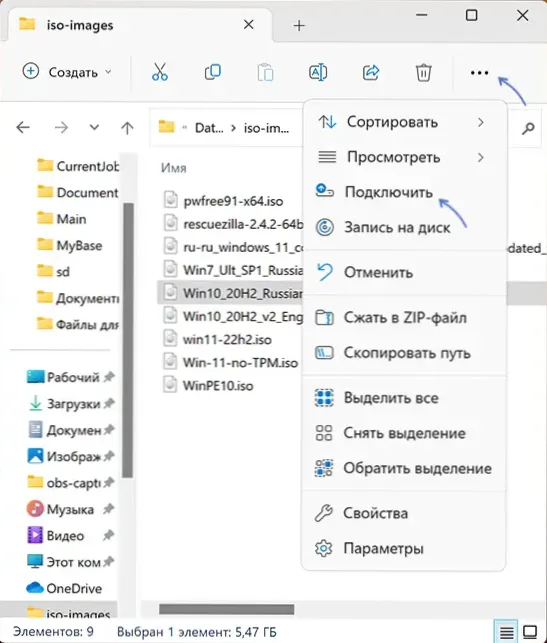
- Windows 10 -s kuvatakse pildifaili valimisel dirigendisse “Diski piltidega teeriistad”, kus on ka nupp „Ühenda”.
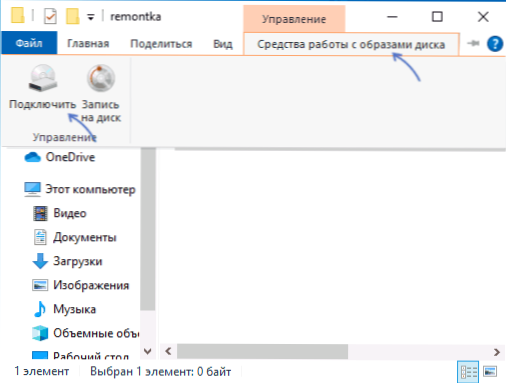
Loodan, et see teave oli kasulik ja aitas probleemi lahendada. Kui küsimusi on jäänud, olen valmis neile kommentaarides vastama.
- « Valige Windowsi allalaadimisel opsüsteem - kuidas menüü eemaldada
- Sülearvuti lastakse väljastpoolt - põhjused ja lahendused »

